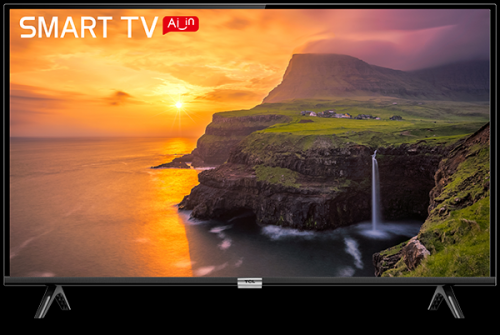Сервисное/инженерное меню телевизора: что это и зачем нужно?
Современные телевизоры трудно не назвать высокотехнологичной техникой, что обусловлено наличием в них миникомпьютера и операционной системы, отвечающей за работу ТВ. Как и в случае с обычным настольным ПК, операционная система телевизора имеет множество настраиваемых параметров. И лишь небольшая их часть доступна из пользовательского меню (то, что открывается с пульта при нажатии кнопки «Menu» или подобной) телеприемника. Но все наиболее важные и тонкие настройки телевизора доступны только из сервисного меню.
Зачем нужно сервисное меню в телевизоре?
Если кратко, сервисное (также называется инженерным) меню — это специальный раздел операционной системы ТВ, где хранятся значения различных параметров телевизора. Для сравнения: инженерное меню телеприемника — это примерно то же самое, что BIOS персонального компьютера. Параметры, значения которых можно изменить здесь, отвечают как за работу программного обеспечения ТВ, так и за работу отдельно взятых аппаратных компонентов — подсветки, дисплея, аудио-/видеомодулей, системы питания и т.д.
Многие неполадки в работе ТВ-приемника могут быть устранены путем корректировки тех или иных параметров через сервисное меню. И этим активно пользуются работники сервисных центров — данное меню по большому счету для них и предназначено (отсюда же и название). Но это не означает, что в сервисное меню телевизора нельзя войти обычному пользователю.
Что можно настроить в сервисном меню?
Количество настроек в сервисном меню зависит от возможностей операционной системы конкретной модели телевизора, например:
- Соотношение сторон и положение картинки на экране (если изображение на экране «уехало» в сторону либо сильно растянуто по вертикали/горизонтали, его положение можно подкорректировать в сервисном меню).
- Параметры цвета изображения (используется при необходимости добавления яркости/насыщенности к конкретным цветовым диапазонам).
- Параметры различных электронных модулей телевизора — начиная от USB-портов (если присутствуют) и приемника сигналов с пульта ДУ, заканчивая звуковой картой, видеопроцессором, сетевым адаптером и т.д.
- Включение/выключение различных дополнительных функций (особенно широко представлены в Smart TV).
- Возврат настроек телевизора к заводским значениям (самая полезная функция для любителей «вслепую» покопаться в настройках) и многое другое.
Также в некоторых телевизорах смена языка меню и переустановка операционной системы (прошивки) осуществляется только из сервисного меню.
Как войти в сервисное меню телевизора?
Прежде чем пытаться попасть в инженерное меню телевизора, нужно понять, что неправильно выставленное значение одного из критических параметров может привести к полному выходу телеприемника из строя. Он попросту может перестать принимать телесигнал либо вовсе включаться. Это, конечно, не окончательный приговор, но вывод телевизора из состояния большого «кирпича» может потребовать вмешательства специалистов.
Касательно входа в инженерное меню — у каждой отдельной модели телевизора это делается по-своему. В большинстве случаев необходимо последовательно или одновременно нажать на пульте ДУ определенную комбинацию кнопок. Например:
- Телевизоры Samsung (работает на LCD и PDP телеприемниках, продающихся на европейских рынках, включая Россию) — последовательное и очень быстрое (не более 2 секунд) нажатие на кнопки INFO > MENU > MUTE > POWER.
- Телевизоры SONY (большинство моделей) — быстрое нажатие кнопок «I+» > 5 > «VOL+» > On/Off (питание) при выключенном телеприемнике.
- Телевизоры SHARP. Здесь много вариантов. Первый: нажать кнопку «Menu» на пульте, перейти в настройки аудио, оттуда — в раздел настройки баланса звука, далее на ПДУ быстро набрать команду «0532». Второй: выключить телевизор с пульта, нажать и удерживать на корпусе приемника кнопки «VOLUME—» и «Menu», там же — нажать на кнопку включения (продолжая удерживать кнопки до появления изображения на экране), отпустить все кнопки и затем одновременно нажать «PR—» и «Menu».
Как видим, производители телевизоров надежно защищают сервисное меню от случайного входа в него и изменения настроек.
Системные требования:
ОС Windows Vista и выше, 1024 Мб ОЗУ, 350 Мб свободного пространства HDD
Источник
Инженерное меню андроид телевизор
Обсуждение TCL Smart TV на платформе RT41. (32/40/43/49 S6500/S6400 series)
SmartTV
Обсуждение »
ТЕЛЕВИЗОР LED TCL /L32S6500/L40S6500/L43S6500/L49S6500 /ЧЕРНЫЙ/HD/60HZ/DVB-T/DVB-T2/DVB-C/DVB-S/DVB-S2/USB/WIFI/Android TV
Оф.сайт
Тип продукта
Google Android TV—LED FHD DTV
OS
Android O , Сертифицировано Google Android TV
хранения
8G Byte eMMC Memory
Стиль пользовательского интерфейса
Google Android TV UI & TCL TV+ 3.x UI
Показ, домашние страницы, запускающая программа
Featured Apps、Source、Apps、Settings etc.
OSD язык
Английский / вьетнамский / тайский / китайский / китайский традиционный / индонезийский / Франция / испанский (LatinAmerica) / русский / арабский / / монгольский / узбекский / иврит / малайский
ТВ система
ATV:Auto/PAL/NTSC/SECAM, DK/BG/I/M; DTV:DVB-C、DVB-T/T2、CI/CI+
HDMI&HDCP Версия
HDMI1.4b, HDCP1.4
HDR
Декодирование 2K HDR10
Источник питания
AC 100V-240V 50/60Hz
Потребляемая мощность (в режиме работы)
75W
Потребляемая мощность (в режиме ожидания)
≤0.5W
Эффективность ЭКО энергии
да
Сертификация
CB, Dolby Audio, HDM CTS (официальная сертификация Google), Netflix
Интернет ссылка
WiFi интегрированный 2.4G 802.11 b / g / n 2T2R
Светодиодный индикатор состояния
В центре спереди, белый в режиме ожидания Нормальный / Мигает / Выкл.
Размер активной панели (дюйм)
39.5”
Яркость (кд / м2) (тип.)
250(тип)
Время отклика (от G до G)
8.5 ms
Время жизни (тип.)
30,000hrs
Функции:
Google Voice Input
Да, нужен дополнительный специальный пульт дистанционного управления
Начальная настройка
Да , для настройки пользователя при первом запуске телевизора
Мгновенное включение
специальный режим ожидания для запуска менее 4 с
Bluetooth
Да, для внешнего Bluetooth динамика или саундбара.
Редактирование каналов
Да , Для телеканала переименован
Настройки ввода
Для выбора имени устройства ввода источника и редактирования
Метод ввода
T-IME, Gboard, виртуальная дистанционная клавиатура
EPG
Да (только для программы DTV)
E-Manual
Введение в основные основные функции.
Звук:
Динамики
Встроенные динамики (нижняя сторона)
Выходная мощность звука (THD = 7%)
2*8W
Режим звука
Стандарт, Кино, Музыка, Голос, Игра, Стадион, Личный
Графический эквалайзер
5-полосная регулируемая частота (100 Гц, 500 Гц, 1,5 кГц, 5 кГц, 10 кГц)
Размещение ТВ
Столешница / Настенное крепление
Звук кнопок
Вкл выкл
Усиление басов
Вкл выкл
Только продвинутый
Balance, Auto Volume Control, SPDIF Type, SPDIF Delay
Разрешение
1366X768(L32) / 1920X1080(L40, L43)
Яркость экрана
250 кд/м2
Время отклика пикселя
8.5 мс
Углы обзора (гориз/верт)
178X178
Частота обновления
60 Гц
Цифровой тюнер DVB-T
ДА
Цифровой тюнер DVB-T2
ДА
Цифровой тюнер DVB-C
ДА
Цифровой тюнер DVB-S
ДА
Цифровой тюнер DVB-S2
ДА
Мощность одного динамика
8 Вт
Декодер Dolby Digital
ДА
Поддержка HDTV
FULL HD (1080P)
Поддерживаемые технологии изображения
HDR, MICRO DIMMING
Поддержка SMART TV
ДА
Функция Time Shift
ДА
Гид по программам (EPG)
ДА
Процессор изображения
MALI 470MHZ*2
Разъем для наушников
1
Разъем S/PDIF оптический
1
Разъем RJ-45 (Ethernet)
1
Размеры без подставки
905.1X518.4X74.4мм
Вес без подставки
6 кг
Тип блока питания
встроенный
Энергопотребление в рабочем режиме
75 Вт
Энергопотребление в режиме ожидания
5 Вт
Операционная система
ANDROID 8.0
Прошивки на три версии телевизоров одинаковые (TCL 32/40/43/49 S6500)
Скидываем файл update.img на флешку (FAT32).
Отсоединяем вилку ТВ из розетки.
Вставляем флешку в ТВ.
Нажимаем и держим кнопку включения снизу ТВ (не на пульте)
Подключаем вилку ТВ в розетку.
Индикатор тв должна замигать, а на экране появится полоса прошивки.
Отпускаем кнопку.
Ждем окончания прошивки.
Внимание! Обновление данным способом(IMG) стирает все данные с ТВ, перед обновлением сохраните важные данные.
●Инструкция по обновлению через настройки (zip-файл): тут
ZIP — Для обновления из системы через настройки
IMG — Для обновления через кнопку
Идентичные Модели ТВ тсл прошивки которых подходят друг другу
Бразильский сайт с прошивками 6500 и прошивки на все модели тсл
(первые 6 цифр серийного номера 940117, для s6500 и его «собратьев..»)
Появился прошивка с уже встроенным рутом!
Для того чтобы получить рут ставим прошивку 289 (889), далее просто любым рут проводником получаете доступ.
За поиск и нахождение прошивки спасибо ув. Antoxa2010
1. Инструкция по входу в инженерное меню:
1. Входим в режим ТВ (смотрим Т2)
2. Заходим в меню «Изображение»-«дополнительные параметры видео» и выбираем строчку «контрастность»(если нет такого пункта, ставьте изображение на: «Стандарт»)
3. Нажимаем на пульте дистанционного управления 6425 (если с маленького пульта, нажимаем 4х цветную кнопку (над кнопкой настройки) чтобы появилось виртуальная цифровая клавиатура)
4. Появляется инженерное меню.
PS код 9735 и 1950 вызовет другое инженерное меню.
2. Установка сторонних приложений
Первый метод — APK на флешку, скачать из плей маркета любой файловый менеджер (например: es explorer)там зайти во флешку и установить 🙂
Второй метод — установка через маркет Aptoide TV 3.1.1(скачать с помощью браузера тв)
Третий метод — установить любой APK файл либо приложение с помощью телефона и программы ES File Manager. Во вкладке «Сеть» создать связку с нашим Android TV, после чего будет возможна установка через пункт подменю «Install on TV».
Еще вариант — TCL 40 S6500 Smart TV [Android] (Пост rrrom #89328331)
4. Отключение NETFLIX (без рут)
Заходим в настройки андроида(кнопка home, и значек настройки правый верхний угол) — приложения- находим NETFLIX- заходим выбираем Отключить. Нетфликс отключен! Нажатие на кнопку не будет никакой реакции.
5. Смартфон на андроиде как пульт ТВ
Скачать и установить на телефон с плей маркета приложение T-cast, нажать снизу центральную кнопку, убедиться что телефон и тв подключены к одной вайфай сети, открыть на телевизоре приложение T-cast, установится связь между тв и телефоном, на экране телефона появится пульт. Еще есть приложение от гугла AndoidTV, подключается автоматом к тв и работает, но с малой функциональностью.
6. Инструкция по смене разрешения интерфейса андроида с 1280х720 на 1080р(full hd) тут
7. Запуск лаунчера андроид после перезагрузки тв: заходим в инженерку кодом 9735, и ставим 5-Power on mode нажатием правой стрелкой на Last
Пояснение по пункту: тут (от Antoxa2010)
8. Быстрое нажатие 5 раз подряд кнопку настройки на пульте открывает «сведения об устройстве»
Источник
Инженерное меню андроид телевизор
Обсуждение Hi 55US131XS
SmartTV
Обсуждение »
В теме нет куратора. По вопросам наполнения шапки обращайтесь к модераторам раздела через кнопку 
Сообщение отредактировал Volkodav. — 29.09.21, 00:12
Приобрел сие чудо вчера себе. :thank_you: (Прошу отнестись с пониманием, уважением, состраданием и другими положительными эмоциями :blush: )
Первоначальные впечатления — нормально (я неизбалованный и не совсем шарю в качестве передачи цветов)
из того, что заметил —
на белом (тусклом фоне) видна подсветка матрицы по центру (еле заметна, с расстояния 3х метров не видно — но есть)
андроид (есть плей маркет) — уже надоели всплывающие окна в правом нижнем углу
HDR — есть. (хотя в описании магазина продавца его нет)
камень Cortex A9, 1,5 гига оперы и 3,88гб доступного места на самом тв
Не было времени еще все проверять, но матрица похоже обычная китайщина VA (надеялся, что не обычная, хорошая 🙂
В магазине яростно отказывались доставать из коробки и проверять до оплаты — но сила убеждения, повышенный тон, и звонки на горячую линию, с вызовом директора магазина, его зама и всего другого возможного руководства — привело к распаковке, демонстрации, проверке на битые пиксели, картинки 4к и других возможностей тв.
Как я понял — им не рекомендовано вытаскивать эти тв на тв — зону, даже если есть места свободные, поставят вторую такую же лыжу — но не этот телик.
Итого: пока все нравится, взял за 23 + кронштейн на стену.
Буду дописывать, если есть вопросы задавайте, отвечу по возможностям (я не спец, как рядовой покупатель бороздивший 4пда при выборе тв :sveta: )
Есть свои нюансы. за вот уже пару недель использования:
Окко — не работает (в тех поддержке говорят, что данный тв не поддерживается и работать не будет, но я еще не пробовал полечить, а вдруг получится, сейчас смотрю через связку нетбук — тв (hdma)) Причем кинотеатр IVI раюотает на ура
Медленно стартует — секунд 30 и почему то всегда с АТВ (уже в ручную перехожу на ЦТВ или смарт тв, лечится или нет — еще не проверял)
Нет синего зуба
Мышку видит но как то то ли мышь туповата у меня, либо что. короче приноровился с неудобного пульта.
При просмотре кино черный будет черным но с темно-серыми засветами.
4к с HDR — шикарно, но смотреть надо по проводу, вифи большой обьем не успевает прогружать.
Сама система туповата, поставил очищалку оперативки, стало по легче
Бесплатноей установленное тв на 30 дней — что дальше будет не знаю, но поставил прогу iptv — там этих бесплатных каналов туча.
Итог — за такие деньги. все равно аналогов не вижу, очень доволен
Проверяйте битость пикселей на месте (в магазе)
Сообщение отредактировал DessKan — 12.08.19, 11:39
Источник